இதுபோன்ற வித்தியாசமான விஷயங்களை நீங்கள் சந்தித்திருக்கலாம்: 2.4GHz மற்றும் 5GHz ஆகிய இரண்டு அலைவரிசைகளுடன் உங்கள் மோடத்தில் வைத்துள்ளீர்கள். உங்கள் கணினி 2.4GHz இல் ஒன்றை மட்டுமே பார்க்கிறது.
உங்கள் சூழ்நிலையைத் தேர்ந்தெடுத்து தீர்வுகளைச் சரிபார்க்கவும்:
முதல் முறையாக 5GHz உடன் இணைக்கிறது
5GHz ரேடியோவைக் கொண்ட புதிய டூயல்-பேண்ட் ரூட்டரை நீங்கள் வாங்கினால் அல்லது உங்கள் ரூட்டரை 5GHz இல் வைப்பது இதுவே முதல் முறையாகும், ஆனால் உங்கள் கணினி 5GHz வைஃபையைப் பார்க்கவில்லை என்றால், இந்தத் திருத்தங்கள் உங்களுக்கு வேலை செய்யக்கூடும்.
நீங்கள் அனைத்தையும் முயற்சி செய்ய வேண்டிய அவசியமில்லை, உங்களுக்காக வேலை செய்யும் ஒன்றை நீங்கள் கண்டுபிடிக்கும் வரை உங்கள் வழியில் செயல்படுங்கள்.
- உங்கள் பிணைய அடாப்டர் திறனைச் சரிபார்க்கவும்
- பிணைய அடாப்டர் பயன்முறையை மாற்றவும்
- உங்கள் இயக்கியைப் புதுப்பிக்கவும்
1. உங்கள் நெட்வொர்க் அடாப்டர் திறனைச் சரிபார்க்கவும்
உங்கள் நெட்வொர்க் கார்டில் 5GHz அலைவரிசை திறன் இல்லை என்பது ஒரு சாத்தியமான காரணம். கீழே உள்ள படிகளைப் பின்பற்றுவதன் மூலம் நீங்கள் அதைச் சரிபார்க்கலாம்.
- கிளிக் செய்யவும் தொடங்கு பட்டியல்.
- அழுத்தவும் விண்டோஸ் லோகோ முக்கிய மற்றும் ஆர் அதே நேரத்தில் முக்கிய.
- ரன் பாக்ஸில், தட்டச்சு செய்யவும் cmd மற்றும் கிளிக் செய்யவும் சரி .

- கட்டளை வரியில் சாளரத்தில், தட்டச்சு செய்யவும் netsh wlan நிகழ்ச்சி இயக்கிகள் மற்றும் அழுத்தவும் உள்ளிடவும் முக்கிய

- தேடிக்கொண்டிருக்கிறேன் ரேடியோ வகைகள் ஆதரிக்கப்படுகின்றன பிரிவு.
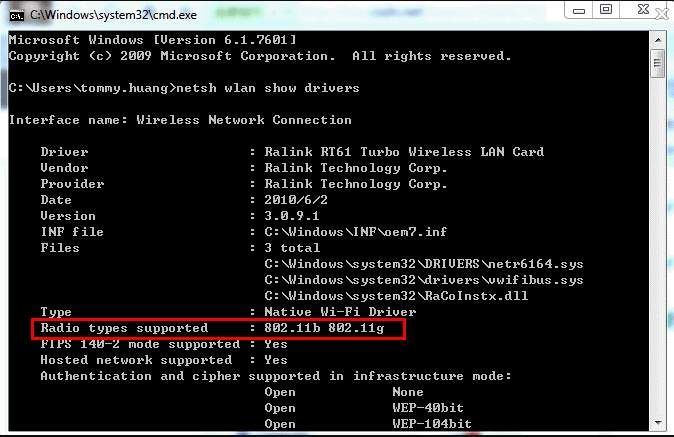
நெட்வொர்க் அடாப்டர் ஆதரிக்கிறது என்று சொன்னால் 802.11 கிராம் மற்றும் 802.11n பிணைய முறைகள், கணினியில் 2.4 GHz நெட்வொர்க் திறன் மட்டுமே உள்ளது.
அடாப்டர் ஆதரிக்கிறது என்று சொன்னால் 802.11அ மற்றும் 802.11 கிராம் , 802.11n , மற்றும் 802.11ac நெட்வொர்க் முறைகள், கணினி 2.4 GHz மற்றும் 5GHz நெட்வொர்க் திறனைக் கொண்டுள்ளது.
சொன்னால் 802.11n 802.11 கிராம் மற்றும் 802.11b நெட்வொர்க் முறைகள், அதாவது கணினி 2.4GHz நெட்வொர்க் திறனை மட்டுமே கொண்டுள்ளது.
உங்கள் நெட்வொர்க் கார்டு 5 GHz ஐ ஆதரிக்கவில்லை எனில், நீங்கள் புதிய ஒன்றை வாங்க வேண்டும் பிணைய அட்டை , அல்லது வாங்க a USB வைஃபை அடாப்டர் .
2. நெட்வொர்க் அடாப்டர் பயன்முறையை மாற்றவும்
உங்கள் பிணைய அட்டை 5 GHz ஐ ஆதரித்தால், உங்கள் பிணைய அடாப்டரைச் சரிபார்க்கவும், தற்செயலாக நெட்வொர்க் அடாப்டரில் 5 GHz ஐ முடக்கலாம். தீர்வு எளிதானது, உங்கள் பிணைய அடாப்டர் பயன்முறையை மாற்றினால் சிக்கலை சரிசெய்யலாம்.
- அழுத்தவும் விண்டோஸ் லோகோ முக்கிய மற்றும் ஆர் அதே நேரத்தில் முக்கிய.
- ரன் பாக்ஸில், தட்டச்சு செய்யவும் devmgmt.msc மற்றும் கிளிக் செய்யவும் சரி .
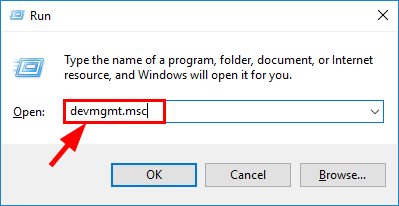
- செல்லுங்கள் பிணைய ஏற்பி மற்றும் பிணைய அடாப்டரில் வலது கிளிக் செய்யவும். கிளிக் செய்யவும் பண்புகள் .
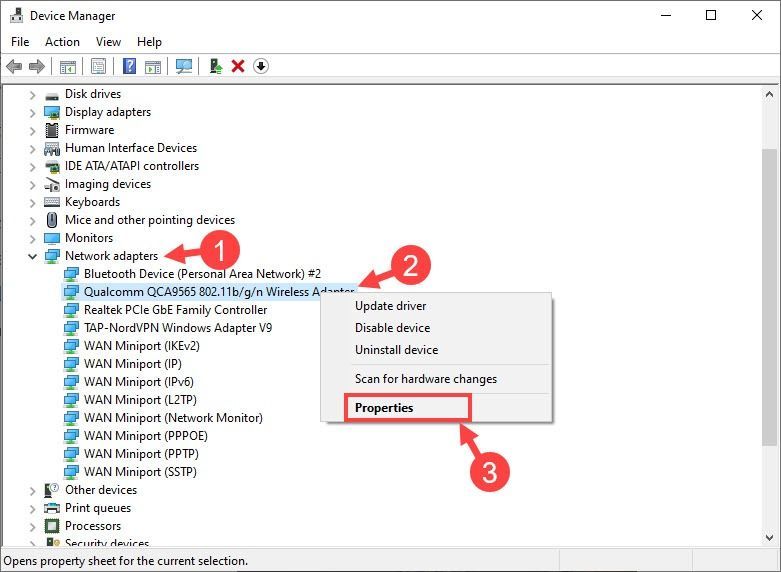
- கிளிக் செய்யவும் மேம்படுத்தபட்ட > வயர்லெஸ் பயன்முறை > ஆட்டோ > சரி .
குறிப்பு : வயர்லெஸ் பயன்முறை 5 GHz ஐ ஆதரிக்கும் நெட்வொர்க் கார்டுகளுக்கு மட்டுமே கிடைக்கும். உங்களால் கண்டுபிடிக்க முடியவில்லை என்றால், உங்கள் நெட்வொர்க் கார்டு 5 GHz ஐ ஆதரிக்கவில்லை என்று அர்த்தம்.
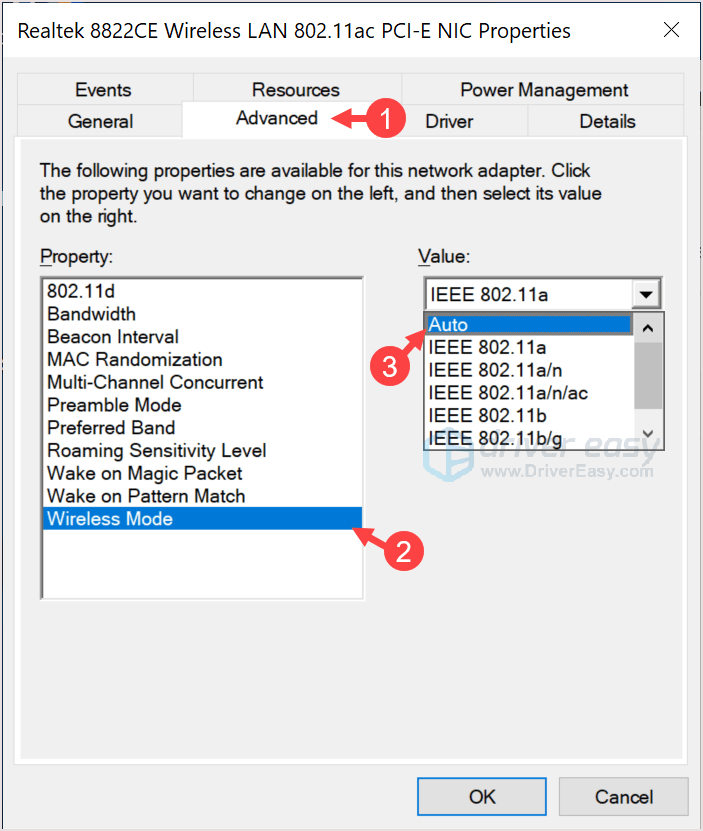
- இல் மேம்படுத்தபட்ட தாவல், நகர்த்து விருப்பமான இசைக்குழு , அமைக்கப்பட்டது முதலில் 5ஜி , பின்னர் கிளிக் செய்யவும் சரி .
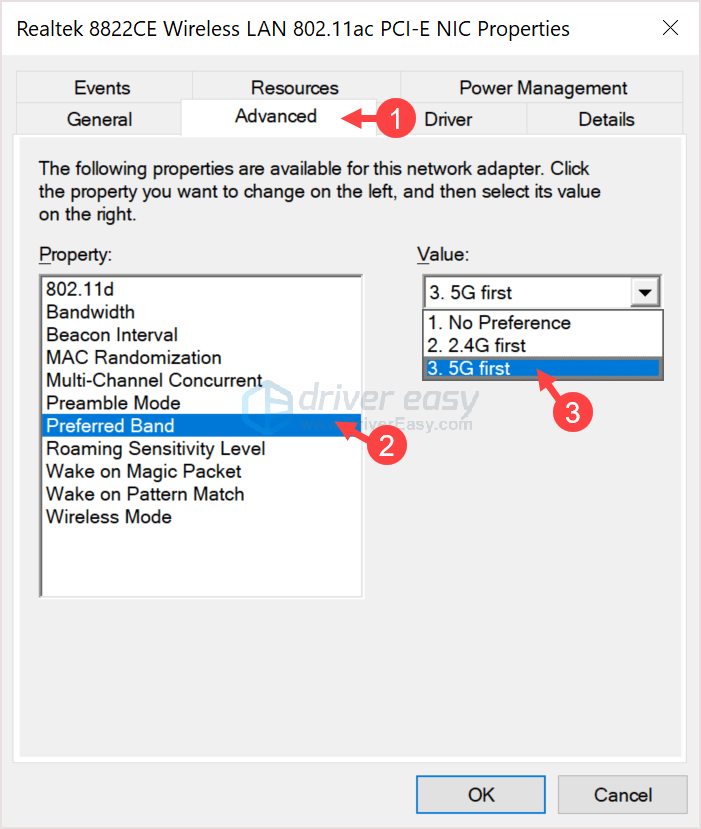
- நீங்கள் 5 GHz ஐப் பார்க்க வேண்டும்.
3. உங்கள் இயக்கியைப் புதுப்பிக்கவும்
இது இயக்கி சிக்கல்களால் ஏற்படலாம். நீங்கள் செல்வதற்கு முன், முதலில் இயக்கியைப் புதுப்பிக்க பரிந்துரைக்கப்படுகிறது.
உற்பத்தியாளரின் அதிகாரப்பூர்வ வலைத்தளத்திலிருந்து பிணைய இயக்கிகளைப் பதிவிறக்கலாம். உங்களிடம் உள்ள மாதிரியைத் தேடி, உங்கள் குறிப்பிட்ட இயக்க முறைமைக்கு ஏற்ற சரியான இயக்கியைக் கண்டறியவும். பின்னர் இயக்கியை கைமுறையாக பதிவிறக்கவும்.
டிரைவரை கைமுறையாகப் புதுப்பிக்க உங்களுக்கு நேரமோ, பொறுமையோ அல்லது கணினித் திறமையோ இல்லையென்றால், அதை நீங்கள் தானாகவே செய்யலாம் டிரைவர் ஈஸி .
டிரைவர் ஈஸி தானாகவே உங்கள் கணினியை அடையாளம் கண்டு அதற்கான சரியான இயக்கிகளைக் கண்டறியும். உங்கள் கணினி இயங்கும் கணினியை நீங்கள் சரியாகத் தெரிந்து கொள்ள வேண்டிய அவசியமில்லை, தவறான இயக்கியைப் பதிவிறக்கி நிறுவும் அபாயம் உங்களுக்குத் தேவையில்லை, மேலும் நிறுவும் போது தவறு செய்வது பற்றி நீங்கள் கவலைப்பட வேண்டியதில்லை.
உங்கள் இயக்கிகளை தானாக புதுப்பிக்கலாம் இலவசம் அல்லது தி க்கு டிரைவர் ஈஸியின் பதிப்பு. ஆனால் ப்ரோ பதிப்பில் அது வெறும் 2 கிளிக்குகளை எடுக்கும் (மேலும் நீங்கள் முழு ஆதரவையும் பெறுவீர்கள் 30 நாள் பணம் திரும்ப உத்தரவாதம் ):
- இயக்கி எளிதாக இயக்கவும் மற்றும் கிளிக் செய்யவும் இப்போது ஸ்கேன் செய்யவும் பொத்தானை. டிரைவர் ஈஸி உங்கள் கம்ப்யூட்டரை ஸ்கேன் செய்து, ஏதேனும் சிக்கல் உள்ள டிரைவர்களைக் கண்டறியும்.

- கிளிக் செய்யவும் புதுப்பிக்கவும் அந்த இயக்கியின் சரியான பதிப்பைத் தானாகப் பதிவிறக்க, கொடியிடப்பட்ட இயக்கிக்கு அடுத்துள்ள பொத்தான், அதை நீங்கள் கைமுறையாக நிறுவலாம் (இதை இலவசப் பதிப்பில் செய்யலாம்).
அல்லது கிளிக் செய்யவும் அனைத்தையும் புதுப்பிக்கவும் சரியான பதிப்பை தானாக பதிவிறக்கம் செய்து நிறுவவும் அனைத்து உங்கள் கணினியில் விடுபட்ட அல்லது காலாவதியான இயக்கிகள். (இதற்குத் தேவை ப்ரோ பதிப்பு இது முழு ஆதரவு மற்றும் 30 நாள் பணம் திரும்ப உத்தரவாதத்துடன் வருகிறது. அனைத்தையும் புதுப்பி என்பதைக் கிளிக் செய்யும் போது மேம்படுத்தும்படி கேட்கப்படுவீர்கள்.)
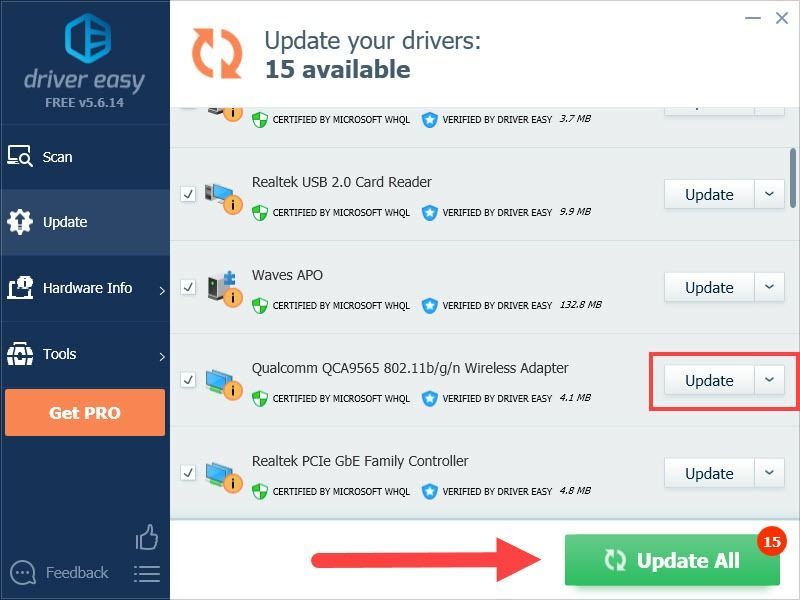 குறிப்பு : Driver Easy ஐப் பயன்படுத்தும்போது உங்களுக்கு ஏதேனும் சிக்கல்கள் இருந்தால், தயங்காமல் எங்கள் ஆதரவுக் குழுவை இல் தொடர்பு கொள்ளவும்.
குறிப்பு : Driver Easy ஐப் பயன்படுத்தும்போது உங்களுக்கு ஏதேனும் சிக்கல்கள் இருந்தால், தயங்காமல் எங்கள் ஆதரவுக் குழுவை இல் தொடர்பு கொள்ளவும். - இயக்கி எளிதாக இயக்கவும் மற்றும் கிளிக் செய்யவும் இப்போது ஸ்கேன் செய்யவும் பொத்தானை. டிரைவர் ஈஸி உங்கள் கம்ப்யூட்டரை ஸ்கேன் செய்து, ஏதேனும் சிக்கல் உள்ள டிரைவர்களைக் கண்டறியும்.
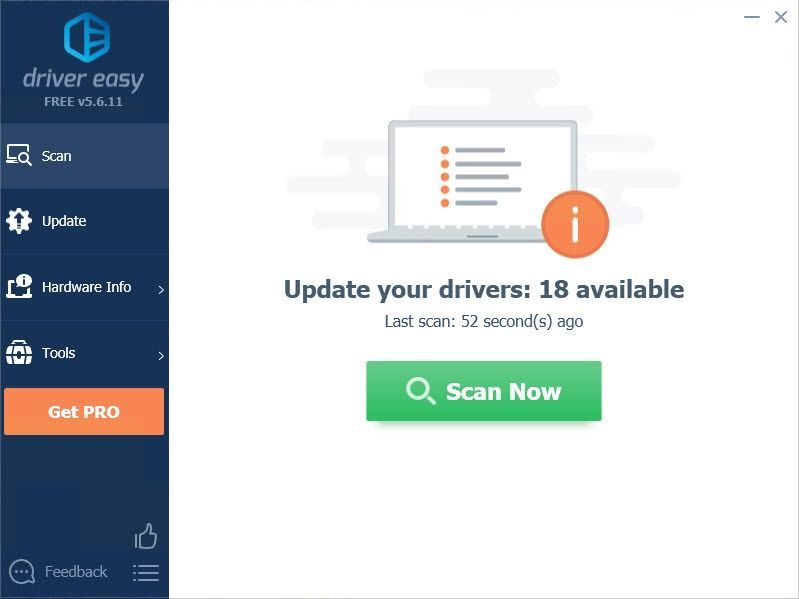
- கிளிக் செய்யவும் புதுப்பிக்கவும் அந்த இயக்கியின் சரியான பதிப்பைத் தானாகப் பதிவிறக்க, கொடியிடப்பட்ட இயக்கிக்கு அடுத்துள்ள பொத்தான், அதை நீங்கள் கைமுறையாக நிறுவலாம் (இதை இலவசப் பதிப்பில் செய்யலாம்).
அல்லது கிளிக் செய்யவும் அனைத்தையும் புதுப்பிக்கவும் சரியான பதிப்பை தானாக பதிவிறக்கம் செய்து நிறுவவும் அனைத்து உங்கள் கணினியில் விடுபட்ட அல்லது காலாவதியான இயக்கிகள். (இதற்குத் தேவை ப்ரோ பதிப்பு இது முழு ஆதரவு மற்றும் 30 நாள் பணம் திரும்ப உத்தரவாதத்துடன் வருகிறது. அனைத்தையும் புதுப்பி என்பதைக் கிளிக் செய்யும் போது மேம்படுத்தும்படி கேட்கப்படுவீர்கள்.)
 டிரைவர் ஈஸியின் புரோ பதிப்பு முழு தொழில்நுட்ப ஆதரவுடன் வருகிறது.
டிரைவர் ஈஸியின் புரோ பதிப்பு முழு தொழில்நுட்ப ஆதரவுடன் வருகிறது. - அழுத்தவும் விண்டோஸ் லோகோ முக்கிய மற்றும் ஆர் அதே நேரத்தில் முக்கிய.
- ரன் பாக்ஸில், தட்டச்சு செய்யவும் devmgmt.msc மற்றும் கிளிக் செய்யவும் சரி .
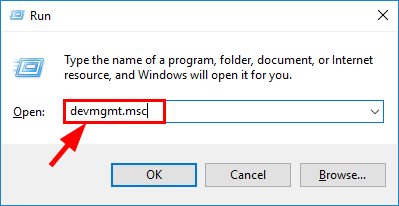
- சாதன நிர்வாகியில், உங்கள் வயர்லெஸ் நெட்வொர்க் அடாப்டரில் வலது கிளிக் செய்து தேர்ந்தெடுக்கவும் சாதனத்தை நிறுவல் நீக்கவும் .
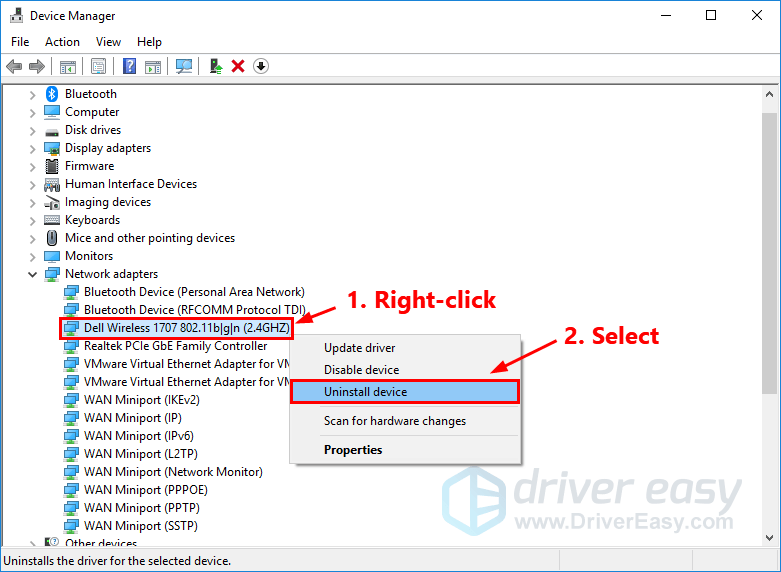
- காசோலை இந்தச் சாதனத்திற்கான இயக்கி மென்பொருளை நீக்கவும் மற்றும் கிளிக் செய்யவும் நிறுவல் நீக்கவும் .

- அது முடிந்ததும், உங்கள் வயர்லெஸ் நெட்வொர்க் அடாப்டர் செய்யும் மறைந்துவிடும் பட்டியலில் இருந்து பிணைய ஏற்பி .
- கிளிக் செய்யவும் செயல் > வன்பொருள் மாற்றங்களை ஸ்கேன் செய்யவும் . உங்கள் வயர்லெஸ் நெட்வொர்க் அடாப்டருக்கான விடுபட்ட இயக்கியை விண்டோஸ் கண்டறிந்து தானாகவே அதை மீண்டும் நிறுவும்.
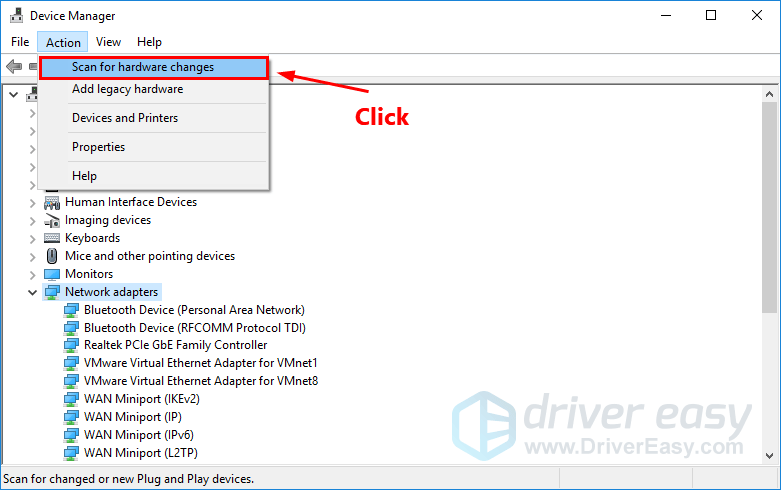
- இயக்கி பட்டியலில் தோன்ற வேண்டும்.
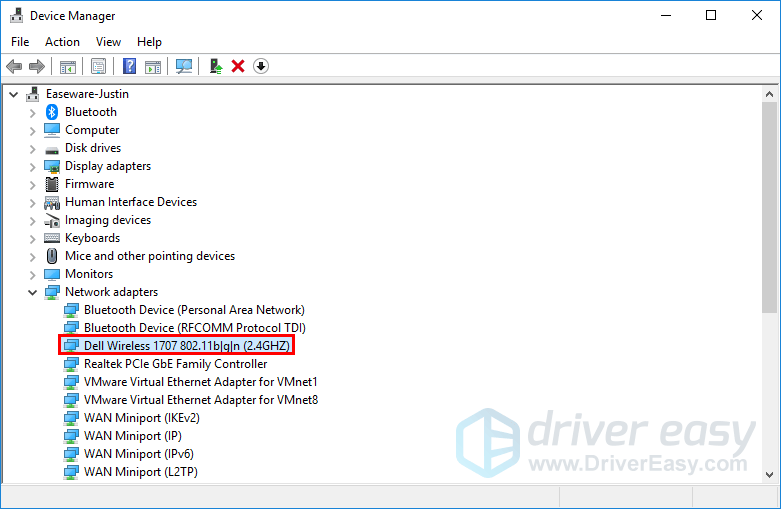
- அழுத்தவும் விண்டோஸ் விசை + ஆர் ஒன்றாக திறக்க ஓடு பெட்டி.
- வகை cmd மற்றும் அழுத்தவும் உள்ளிடவும் .
- வகை ipconfig மற்றும் அழுத்தவும் உள்ளிடவும் .
- இயல்புநிலை நுழைவாயில் முகவரி உங்கள் ரூட்டர் ஐபி முகவரி.

- உங்கள் கணினியில் இணைய உலாவியைத் திறந்து, முகவரிப் பட்டியில் ஐபி முகவரியை ஒட்டவும். ஹிட் உள்ளிடவும் முக்கிய
- உங்கள் பயனர்பெயர் மற்றும் கடவுச்சொல்லை உள்ளிடவும்.
- திற வயர்லெஸ் அமைப்புகள் .
- கண்டுபிடிக்க சேனல் பிரிவு மற்றும் எண்ணை மாற்றவும்.
- மாற்றத்தை சேமிக்கவும்.
-
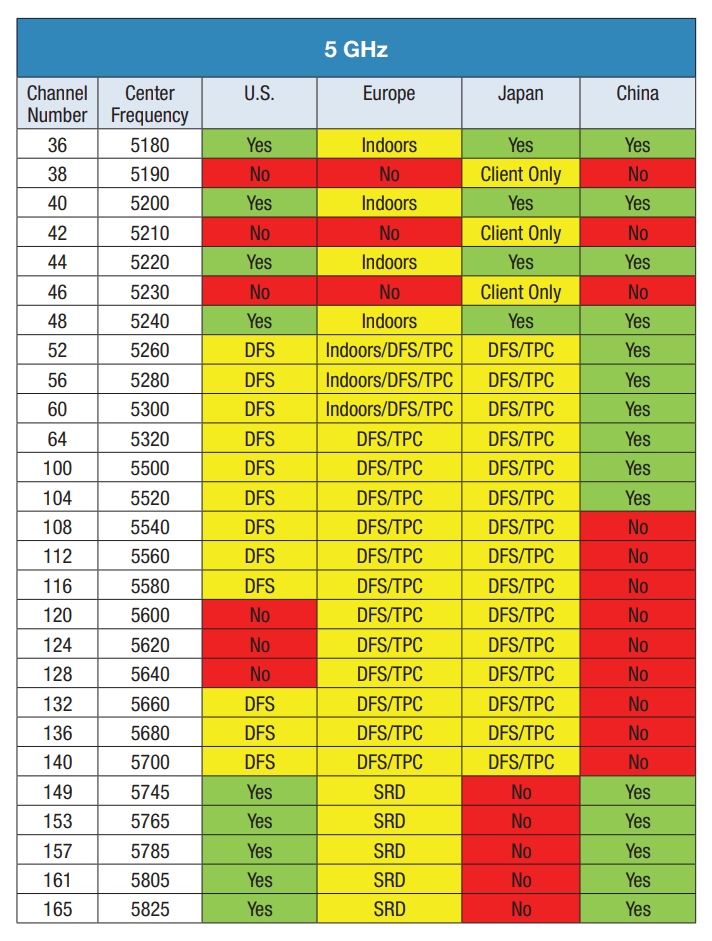
-
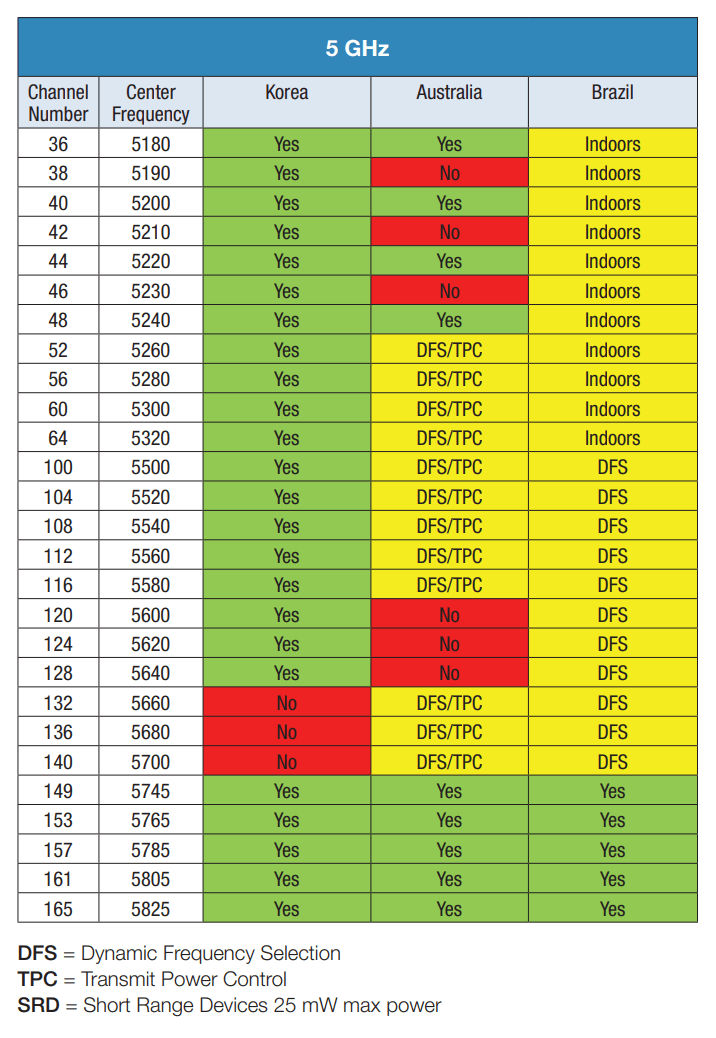
மிகவும் பயனுள்ள மற்றும் திறமையான வழிகாட்டுதலுக்கு இந்த கட்டுரையின் URL ஐ இணைக்க மறக்காதீர்கள்.
முன்பு அணுகலாம், ஆனால் இப்போது அடையாளம் காண முடியவில்லை
உங்கள் கணினி சிஸ்டத்தை மேம்படுத்தினால், உங்கள் கணினி வைஃபை 5 ஜிகாஹெர்ட்ஸை அங்கீகரிக்காது, உங்கள் சாதனங்கள் அப்படியே இருக்கும் போது, கீழே உள்ள திருத்தங்கள் உதவக்கூடும்:
1. உங்கள் இயக்கிகளைப் புதுப்பிக்கவும்
இந்தச் சிக்கல் உங்கள் டிரைவருடன் தொடர்புடையது. முதலில் பிணைய இயக்கியைப் புதுப்பிக்க பரிந்துரைக்கிறோம். Windows 10 எப்போதும் சமீபத்திய பதிப்பை உங்களுக்கு வழங்காது. ஆனால் காலாவதியான அல்லது தவறான இயக்கிகளுடன், நீங்கள் இந்த சிக்கலை சந்திக்கலாம்.
உங்கள் இயக்கியைப் புதுப்பிக்க இரண்டு வழிகள் உள்ளன: கைமுறையாகவும் தானாகவும்.
விருப்பம் 1 - கைமுறையாக - இந்த வழியில் உங்கள் இயக்கிகளைப் புதுப்பிக்க உங்களுக்கு சில கணினித் திறன்களும் பொறுமையும் தேவைப்படும், ஏனென்றால் ஆன்லைனில் சரியான டிரைவரைக் கண்டுபிடித்து, அதைப் பதிவிறக்கி படிப்படியாக நிறுவ வேண்டும்.
அல்லது
விருப்பம் 2 - தானாகவே (பரிந்துரைக்கப்படுகிறது) - இது விரைவான மற்றும் எளிதான விருப்பமாகும். இரண்டு மவுஸ் கிளிக்குகளில் இவை அனைத்தும் செய்யப்படுகின்றன - நீங்கள் கணினியில் புதியவராக இருந்தாலும் எளிதானது.
விருப்பம் 1 - இயக்கியை கைமுறையாக பதிவிறக்கி நிறுவவும்
உற்பத்தியாளரின் அதிகாரப்பூர்வ வலைத்தளத்திலிருந்து கிராபிக்ஸ் இயக்கிகளைப் பதிவிறக்கலாம். உங்களிடம் உள்ள மாதிரியைத் தேடி, உங்கள் குறிப்பிட்ட இயக்க முறைமைக்கு ஏற்ற சரியான இயக்கியைக் கண்டறியவும். பின்னர் இயக்கியை கைமுறையாக பதிவிறக்கவும்.
விருப்பம் 2 - தானாக இயக்கிகளைப் புதுப்பிக்கவும்
உங்கள் கிராபிக்ஸ் இயக்கிகளை கைமுறையாகப் புதுப்பிக்க உங்களுக்கு நேரமும் பொறுமையும் இல்லையென்றால், அதை நீங்கள் தானாகவே செய்யலாம் டிரைவர் ஈஸி .
டிரைவர் ஈஸி தானாகவே உங்கள் கணினியை அடையாளம் கண்டு அதற்கான சரியான இயக்கிகளைக் கண்டறியும். உங்கள் கணினி இயங்கும் கணினியை நீங்கள் சரியாகத் தெரிந்து கொள்ள வேண்டிய அவசியமில்லை, தவறான இயக்கியைப் பதிவிறக்கி நிறுவும் அபாயம் உங்களுக்குத் தேவையில்லை, மேலும் நிறுவும் போது தவறு செய்வது பற்றி நீங்கள் கவலைப்பட வேண்டியதில்லை.
உங்கள் இயக்கிகளை தானாக புதுப்பிக்கலாம் இலவசம் அல்லது தி க்கு டிரைவர் ஈஸியின் பதிப்பு. ஆனால் ப்ரோ பதிப்பில் அது வெறும் 2 கிளிக்குகளை எடுக்கும் (மேலும் நீங்கள் முழு ஆதரவையும் பெறுவீர்கள் 30 நாள் பணம் திரும்ப உத்தரவாதம் ):
உங்களுக்கு உதவி தேவைப்பட்டால், தொடர்பு கொள்ளவும் டிரைவர் ஈஸியின் ஆதரவுக் குழு மணிக்கு support@drivereasy.com .
2. உங்கள் இயக்கியை மீண்டும் நிறுவவும்
இயக்கியைப் புதுப்பிப்பது வேலை செய்யவில்லை என்றால், இயக்கியை மீண்டும் நிறுவுவது உதவக்கூடும். உங்கள் வயர்லெஸ் நெட்வொர்க் அடாப்டருக்கான இயக்கியை மீண்டும் நிறுவுவது மிகவும் எளிதானது. எப்படி என்பது இங்கே:
3. உங்கள் ரூட்டர் சேனலை மாற்றவும்
இதுவே உங்கள் இறுதித் தீர்வாக இருக்க வேண்டும். வழக்கமாக, திசைவிகளின் இயல்புநிலை அமைப்புகள் பொதுவாக உள்ளூர் தேவைகளைப் பூர்த்தி செய்கின்றன, திசைவியின் சேனல் அமைப்பு தானியங்கு முறையில் இருக்கும்.
உங்கள் ரூட்டரின் சேனல் எண் மாறும்போது, உங்கள் ரூட்டர் வேறொரு நாட்டின் சேனல் எண்ணைப் பயன்படுத்துவதால், உங்கள் ஃபோன் அல்லது உங்கள் கணினியால் 5G வைஃபையைக் கண்டறிய முடியாது. எனவே, திசைவி சேனல் எண்ணை கைமுறையாக மாற்றுவதன் மூலம் சிக்கலை தீர்க்க முடியும்.
குறிப்பு : நீங்கள் அதை குழப்பினால், உங்கள் ரூட்டரை தொழிற்சாலை இயல்புநிலை அமைப்புகளுக்கு கைமுறையாக மீட்டமைக்க வேண்டும்.உங்கள் திசைவி சேனலை எவ்வாறு மாற்றுவது
இதோ ஒரு குறிப்பு. நீங்கள் சேனல் எண்ணை கைமுறையாக மாற்றினால், அதை 36-48 அல்லது 149-165க்கு இடையில் அமைப்பது நல்லது. ஏனென்றால், டைனமிக் ஃப்ரீக்வென்சி செலக்ட் (DFS) அதாவது சேனல்கள் (50-144) தவிர்க்க வேண்டும். வானிலை ரேடார் அதே சேனலைப் பயன்படுத்துகிறது, எனவே அருகில் பயன்படுத்தப்படும் வானிலை ரேடார் இருந்தால், உபகரணங்கள் தானாகவே வேறு சேனலுக்கு மாறும்.
ஆதாரம்: 802.11 Wi-Fi இயற்பியல் அடுக்கு மற்றும்
டிரான்ஸ்மிட்டர் அளவீடுகள் போஸ்டர் - டெக்ட்ரானிக்ஸ் (2014)
அவ்வளவுதான்! இந்தச் சிக்கலைச் சரிசெய்ய இந்தப் பதிவு உங்களுக்கு உதவும் என்று நம்புகிறேன். உங்களிடம் ஏதேனும் கேள்விகள் அல்லது பரிந்துரைகள் இருந்தால், கீழே கருத்துகளை தெரிவிக்க உங்களை வரவேற்கிறோம்.


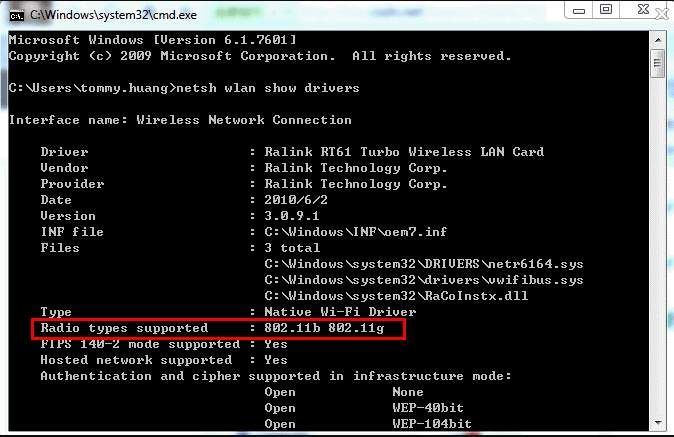
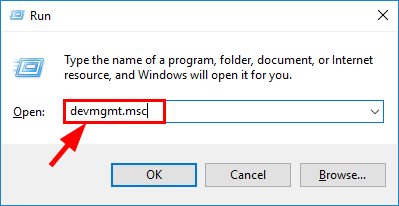
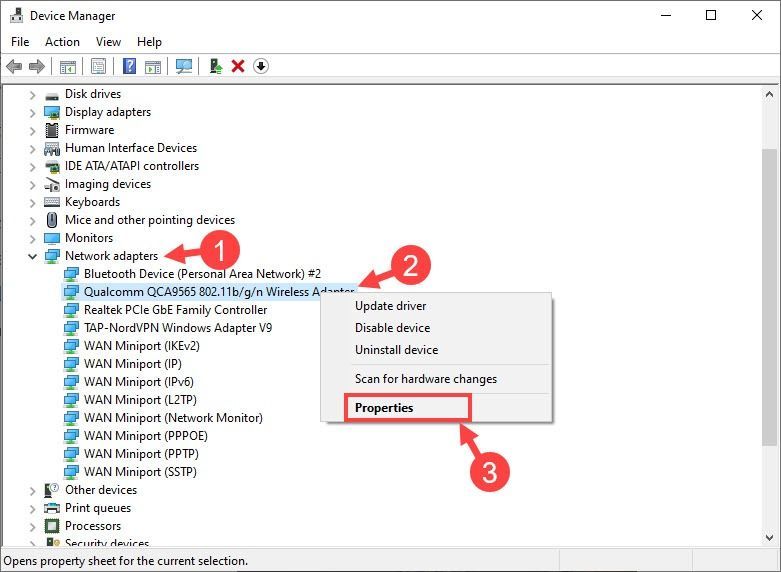
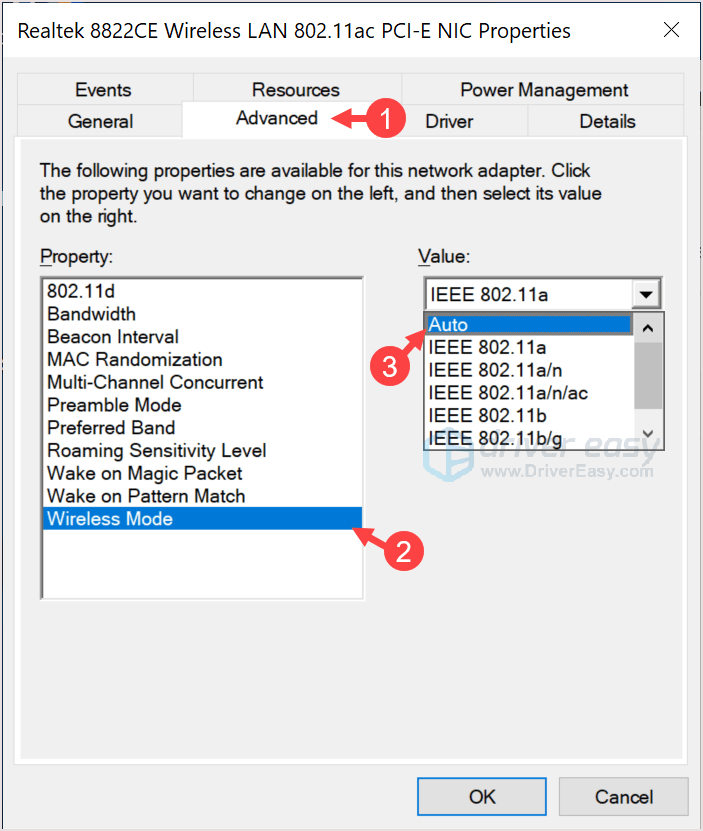
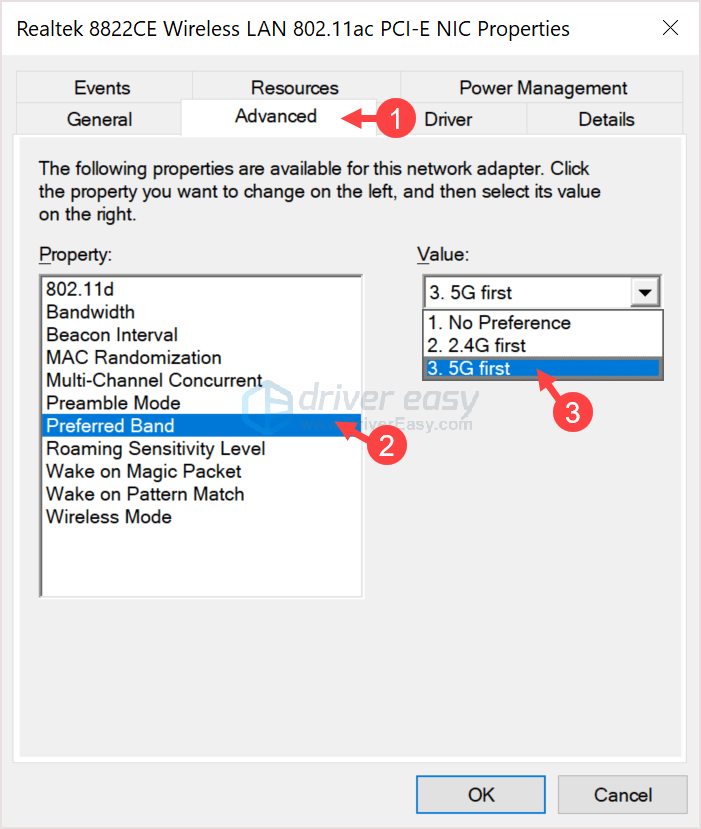

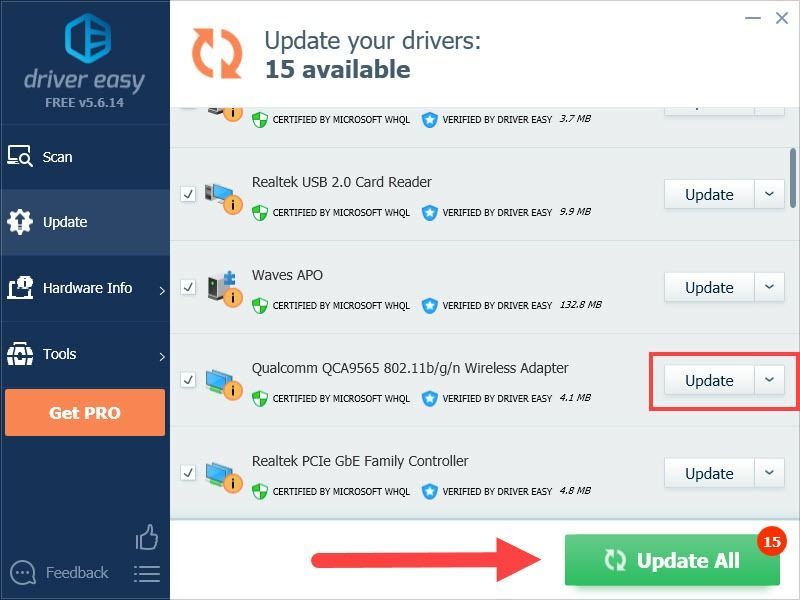
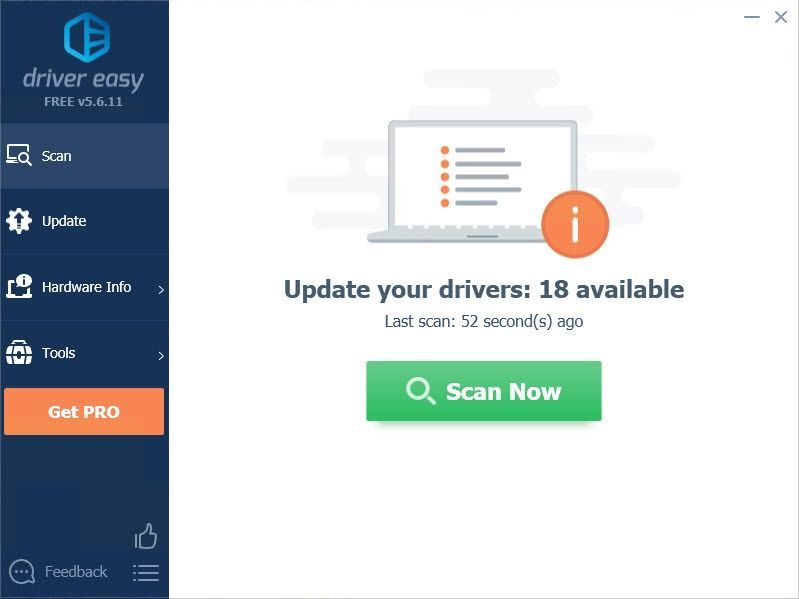

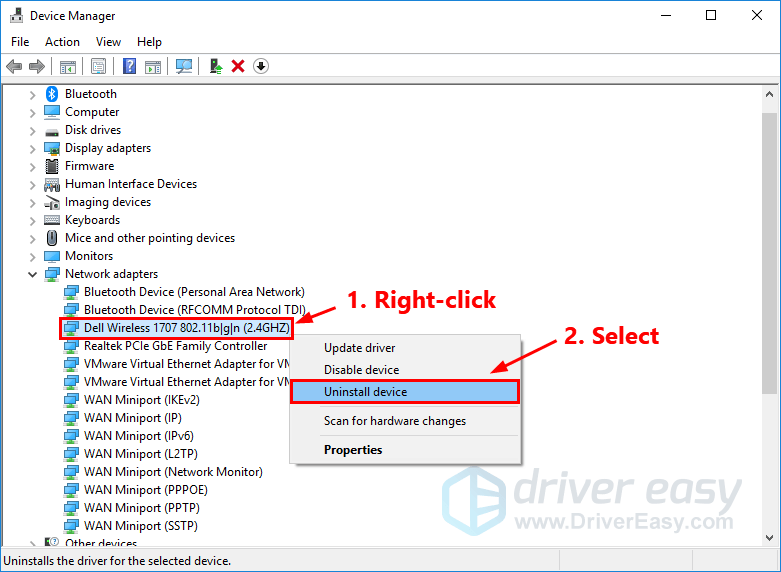

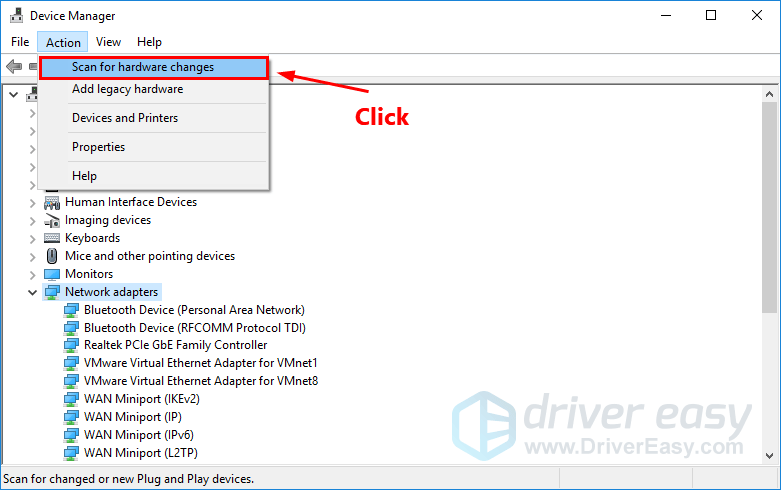
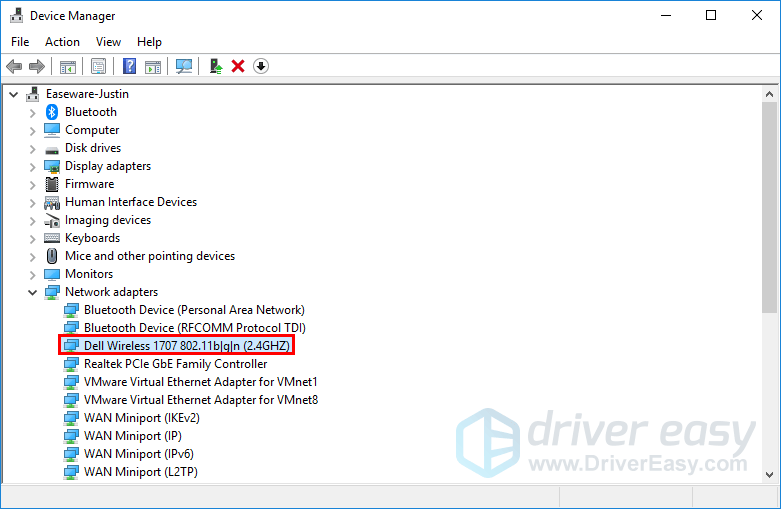

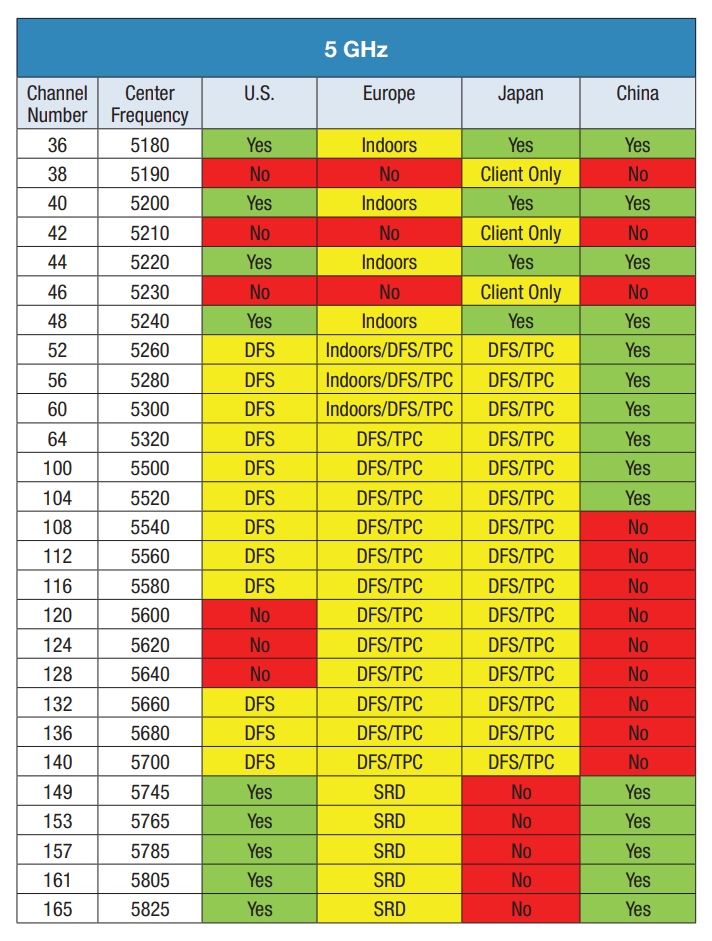
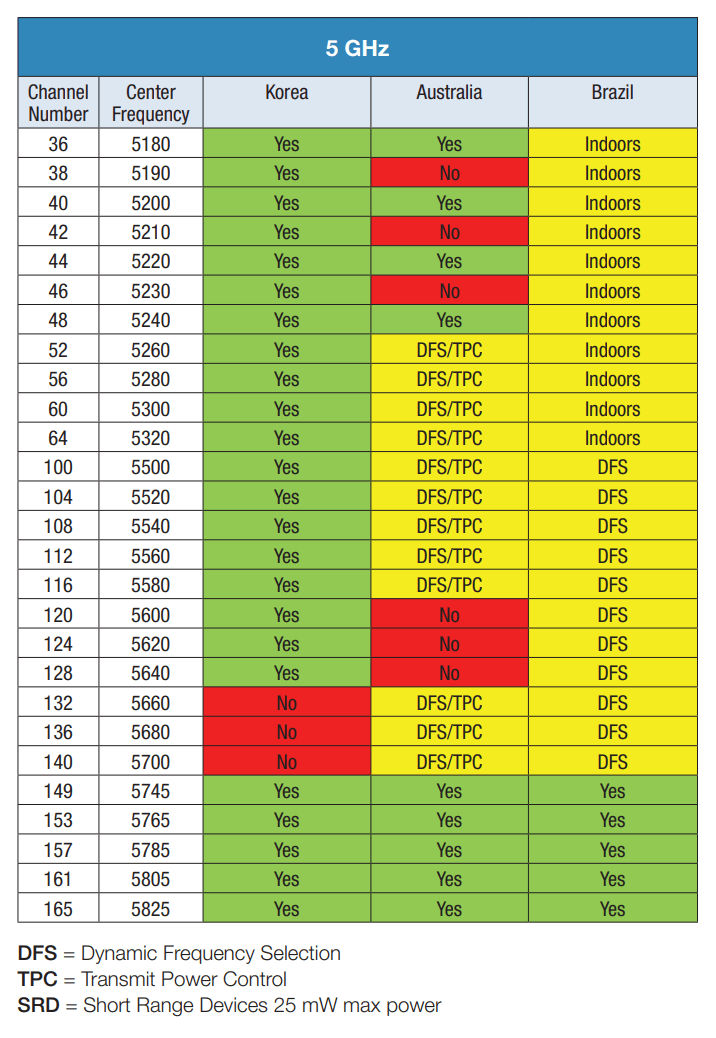



![[தீர்ந்தது] ரெசிடென்ட் ஈவில் 4 ரீமேக் க்ராஷிங்கிற்கான 6 திருத்தங்கள்](https://letmeknow.ch/img/knowledge-base/A4/solved-6-fixes-for-resident-evil-4-remake-crashing-1.png)


![[தீர்ந்தது] Assassin's Creed Valhalla கணினியில் தொடங்கப்படாது](https://letmeknow.ch/img/other/51/assassin-s-creed-valhalla-startet-nicht-auf-pc.jpg)